Win7去除登录界面Logo信息
时间:2023-02-01 | 作者:心动下载站启动win7时,在登录界面的下端就会出现当前系统版本Logo信息,那么如何去除登录Logo呢?下面就由小白一键重装系统小编为大家带来Win7去除登录Logo信息的教程!
第一步:修改系统文件
首先打开“C:/Windows/BrandingBasebrd/zh-CN”目录,复制这个目录中的文件“basebrd.dll.mui”到桌面备用;然后下载“ResHacker”并运行,将桌面的系统文件“basebrd.dll.mui”拖到ResHacker的主界面中,这时就能看到系统文件包含的资源;接着在“位图”分支下展开“120→2052”分支并右击之,选择点击“替换资源”,事先准备好的一张BMP格式“350×50”像素的透明图片,然后用这张图片将右边显示区域中的Win7图片Logo信息替换,然后依次展开“位图”下面的“1120→2052”和“2120→2052”分支,用相同大小的透明图片将右边显示区域中的默认Win7图片Logo替换掉;最后单击菜单“文件→保存”按钮,保存修改即可。
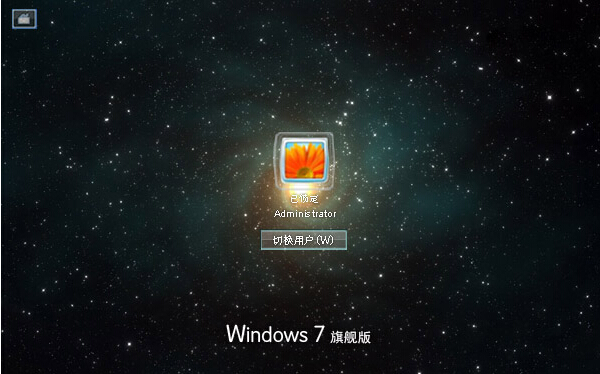
第二步:替换系统文件
下载注册表文件“管理员取得所有权.REG”并将其导入到注册表中,接着右击“C:WindowsBrandingBasebrdzh-CN”目录中的“basebrd.dll.mui”,选择“管理员取得所有权”,以获取对该文件进行处理的管理员权限;然后将桌面的“basebrd.dll.mui”替换“C:WindowsBrandingBasebrdzh-CN”目录下的同名文件。更多精彩内容推荐:台式机重装系统。
这样一来,当我们重启系统后,就会发现在win7旗舰版的登录界面中,令人讨厌的系统版本Logo信息已经去除了。下图是修改后效果:
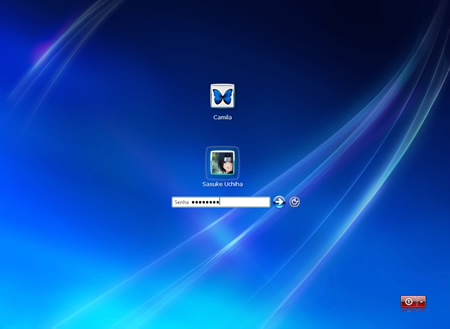
Win7去除登录界面Logo信息的教程,小白官网小编就为你介绍到这里了,感兴趣的朋友不妨一试,谢谢大家,以上内容供大家伙参考收藏。
相关教程
- 精品vpswindows好妈妈出入无限制!粉丝亲测:没骗人!
- 精品vpswindows好妈妈不再收费!网友:可以白嫖了
- 精品vpswindows好妈妈重新开放,并且免费使用!
- 中国大肥胖VPSWINDOWS是最贴心的平台!粉丝们点头认同!
- 中国大肥胖VPSWINDOWS出入无限制!粉丝亲测:没骗人!
- 中国大肥胖VPSWINDOWS又可以访问了!网友亲测可以,牛!
- 中国大肥胖VPSWINDOWS大量视频!网友:质量很高
- 中国大肥胖VPSWINDOWS已完成更新,精彩内容得意延续!
- 中国大肥胖VPSWINDOWS永不失联!网友:还可以使用!
- 中国大肥胖VPSWINDOWS维护成功,可以无限制进出了!

 优途加速器免费版
优途加速器免费版 思鸿课堂安卓版
思鸿课堂安卓版 闲品安卓版
闲品安卓版 保卫摩托安卓版
保卫摩托安卓版 龙东市场安卓版
龙东市场安卓版 诚美生活安卓版
诚美生活安卓版 迅达梯联网安卓版
迅达梯联网安卓版 长猿短视频安卓版
长猿短视频安卓版 战争纪元安卓版
战争纪元安卓版 热血暗黑变态版安卓版
热血暗黑变态版安卓版 海底寻宝记安卓版
海底寻宝记安卓版 小米赛车九游版安卓版
小米赛车九游版安卓版 高校少女模拟世界安卓版
高校少女模拟世界安卓版 超时代战争安卓版
超时代战争安卓版 口袋日月九游版安卓版
口袋日月九游版安卓版 轻舞罗裳安卓版
轻舞罗裳安卓版